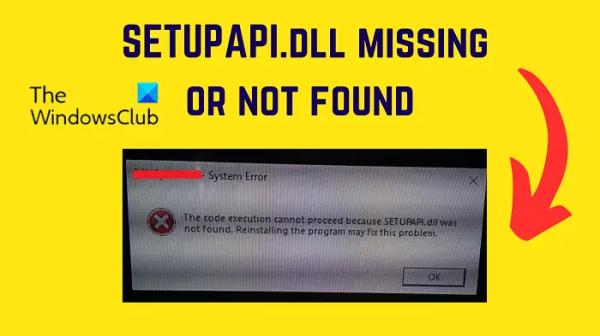Внутренний накопитель на 825 ГБ вашей PlayStation 5 кажется большим, но современные видеоигры могут быть большими. Многие игры требуют более 50 ГБ, а некоторые даже превышают 100 ГБ. В результате у вас может закончиться хранилище раньше, чем позже.
Внешний жесткий диск или SSD — практичное и экономичное решение. Он увеличивает доступное пространство для хранения, позволяя вам устанавливать больше игр и обеспечивая бесперебойную и эффективную работу консоли.
В этом руководстве будет представлен простой подход к настройке внешнего жесткого диска на Sony PS5 и использованию его для перемещения, установки и копирования игр.
Программы для Windows, мобильные приложения, игры — ВСЁ БЕСПЛАТНО, в нашем закрытом телеграмм канале — Подписывайтесь:)
Подготовьтесь к первоначальной настройке
Чтобы расширить хранилище на PS5, вам потребуется внешний жесткий диск или твердотельный накопитель емкостью не менее 250 ГБ, совместимый с USB 3.0. Не беспокойтесь, если диск слишком большой — консоль поддерживает размеры до 8 ТБ.
Кроме того, вам потребуется Кабель, совместимый с USB 3.0 для подключения внешнего диска к PS5. Если вы не уверены, просто используйте кабель из упаковки накопителя.
Также необходимо освободить порт SuperSpeed USB-C на передней панели или один из портов USB-A на задней панели консоли, в зависимости от кабеля, который используется вашим внешним накопителем. Порт USB-A, обращенный вперед, не совместим с расширенными носителями данных.
В качестве последнего шага убедитесь, что системное программное обеспечение вашей PS5 обновлено. Это улучшает совместимость оборудования и устраняет известные проблемы с процессом расширенной настройки хранилища. Перейдите в «Настройки» > «Система» > «Обновление ПО», чтобы обновить системное программное обеспечение.
Связанный: Хотите узнать больше о том, как работают PS5 и устройства расширенного хранения? Ознакомьтесь с нашим объяснением внешнего накопителя PS5.
Отформатируйте внешний USB-накопитель
Предполагая, что у вас все готово, пришло время настроить внешний диск для работы в качестве устройства расширенного хранения с вашей PlayStation 5.
Предупреждение: сделайте резервную копию любых данных на внешнем жестком диске, так как PS5 требует стереть его перед установкой.
Начните с подключения USB-накопителя к порту USB-C на передней панели или к порту USB-A на задней панели консоли (их два). Не подключайте накопитель через концентратор USB. Затем:
- Выберите значок «Настройки» в правом верхнем углу экрана.
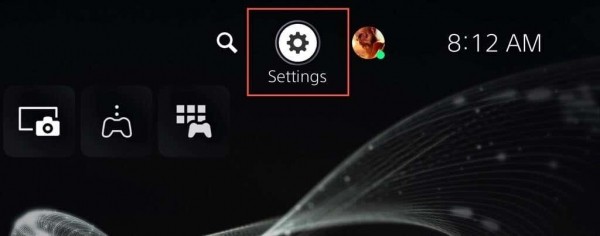
- Прокрутите меню «Настройки» вниз и выберите «Хранилище».
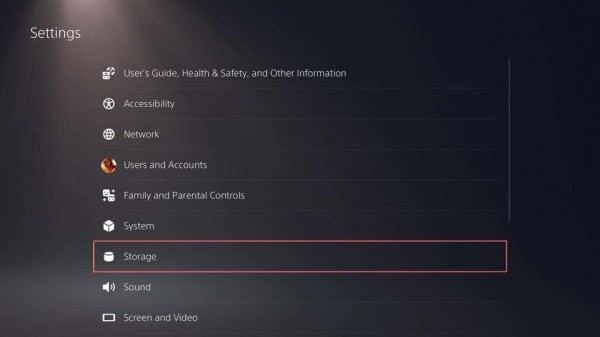
- Перейдите в раздел «Расширенное USB-хранилище» > «Форматировать как расширенное USB-хранилище».
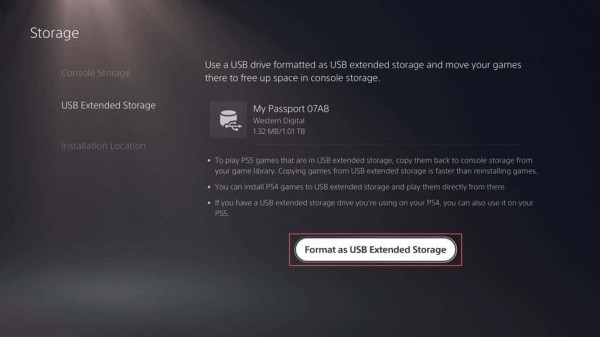
- Выберите «Да» и подождите, пока консоль отформатирует диск.
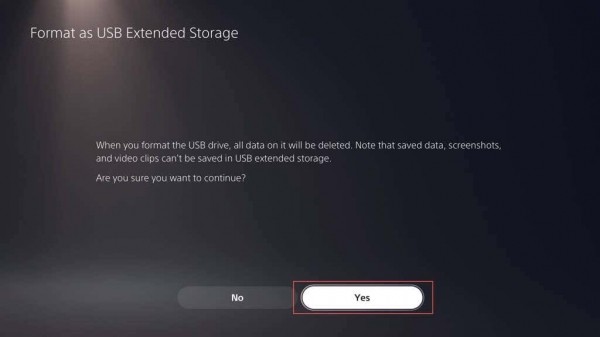
- Выберите OK, чтобы завершить процесс установки.
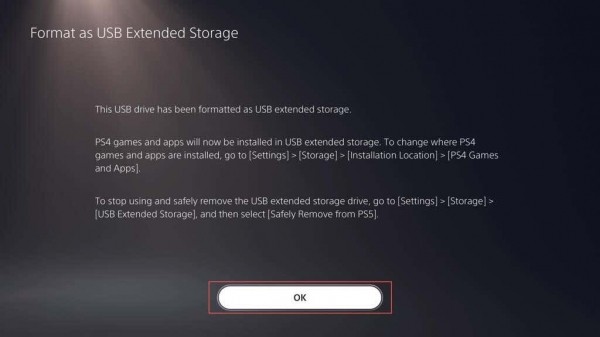
Переместите игры в расширенное хранилище
Настроив жесткий диск в качестве устройства расширенного хранения на PS5, вы можете сразу же начать перемещать на него игры. Вот как:
- Выделите игру, которую вы хотите переместить, на главном экране или в библиотеке игр.
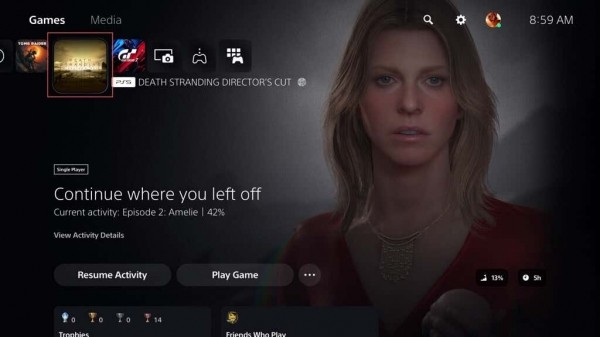
- Нажмите кнопку «Параметры» и выберите «Переместить игры и приложения».
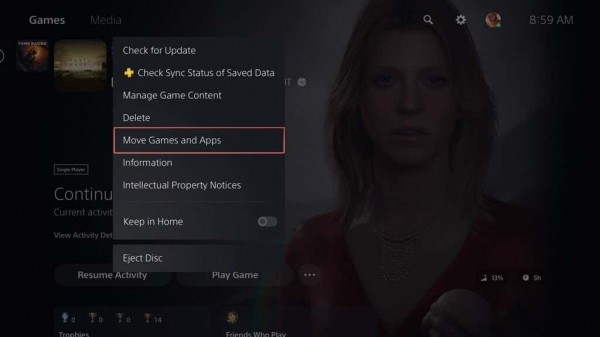
- Установите флажки рядом с другими играми, которые вы хотите переместить, и выберите «Переместить».
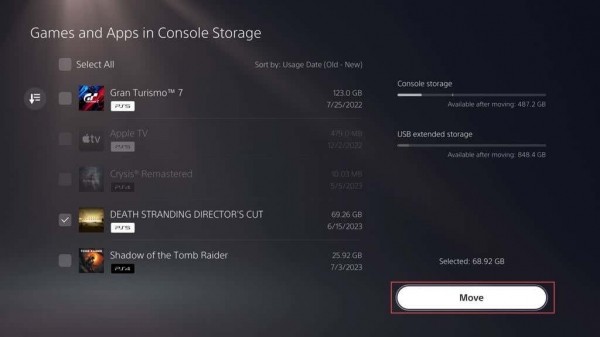
- Выберите ОК.
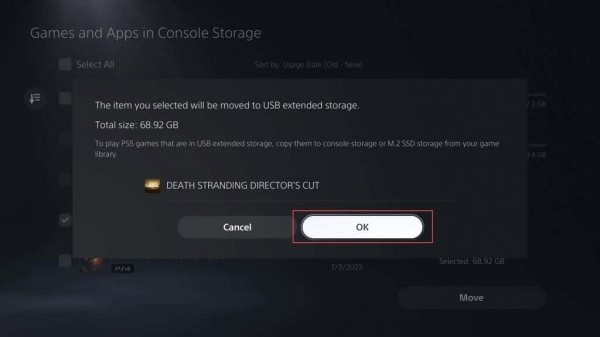
- Подождите, пока консоль переместит игры со своего внутреннего диска в расширенное хранилище. Это может занять некоторое время, в зависимости от скорости записи последнего.
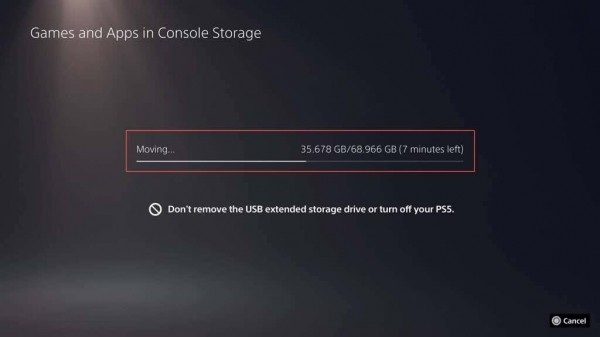
Установите игры в расширенное хранилище
PS5 можно настроить для установки игр непосредственно в расширенное хранилище, но функциональность ограничена только версиями видеоигр для PS4. Чтобы настроить это:
- Посетите меню настроек PS5 и выберите «Хранилище».
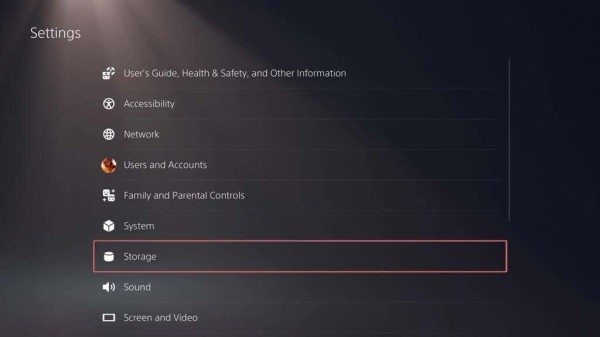
- Перейдите в раздел «Место установки» > «Игры и приложения для PS4».
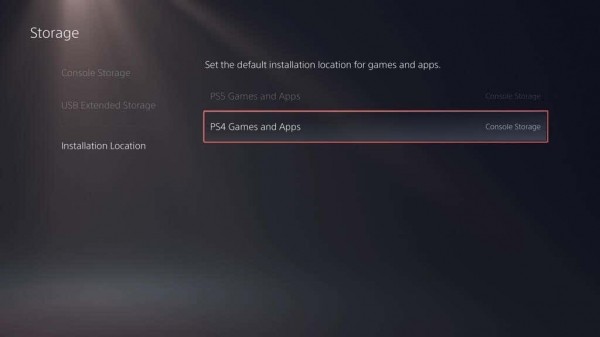
- Нажмите кнопку «Параметры» и выберите «Расширенное USB-хранилище».
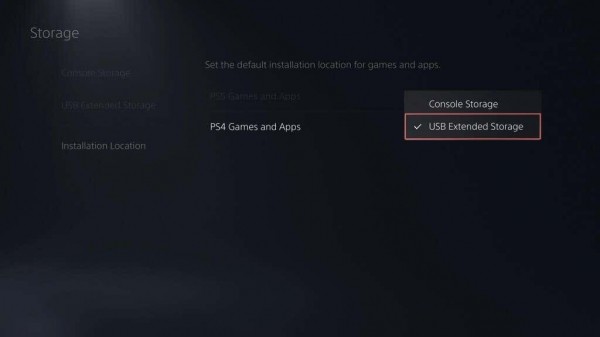
Цифровые и дисковые игры для PS4 теперь должны автоматически копировать данные на внешний диск.
Скопируйте назад игры во внутреннюю память
Разработчики разрабатывают игры для PS5, чтобы воспользоваться молниеносной производительностью внутреннего накопителя, поэтому консоль не позволяет вам играть в них через расширенное хранилище. Следовательно, если вы хотите играть в перенесенную игру для PS5, вы должны скопировать ее обратно. Для этого:
- Выделите игру на главном экране или в библиотеке игр и выберите «Копировать».
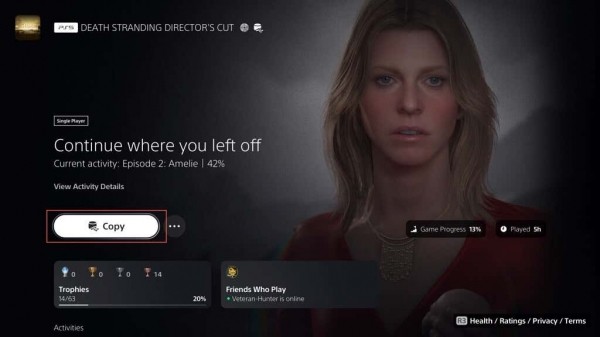
- Подождите, пока ваша консоль завершит возврат игры.
В отличие от игр для PS5, вы можете играть в игры для PS4 с внешнего накопителя. Просто выберите «Играть» на главном экране или в библиотеке игр. Однако, если вы хотите воспользоваться повышенной скоростью чтения внутреннего хранилища, вот как вернуть их обратно:
- Выделите игру на главном экране, нажмите кнопку «Параметры» и выберите «Переместить игры и приложения».
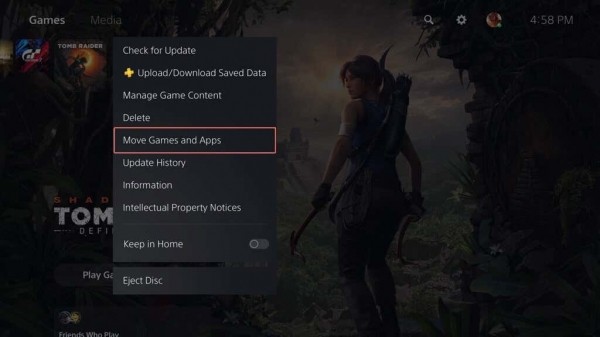
- Выберите любые другие игры, которые вы хотите скопировать, и нажмите «Переместить».
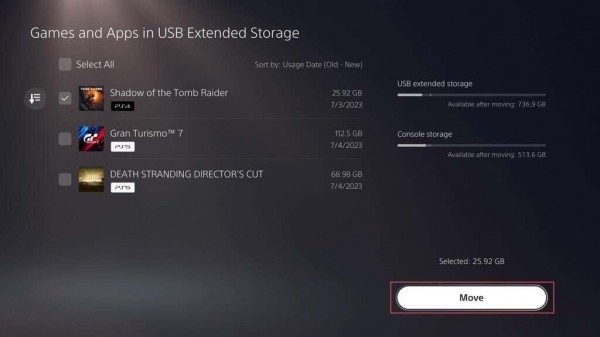
- Выберите OK и подождите, пока консоль скопирует выбранный элемент или элементы обратно.
Удалить игры из расширенного хранилища
Если ваше расширенное запоминающее устройство USB начинает заполняться, вы можете удалить игры, чтобы освободить место. Вот как:
- Откройте меню настроек PS5 и выберите «Хранилище».
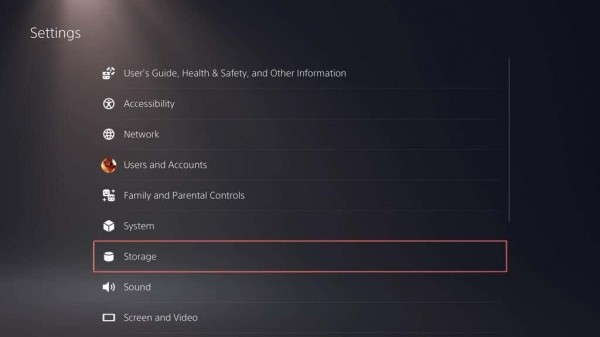
- Выберите Расширенное USB-хранилище > Игры и приложения.
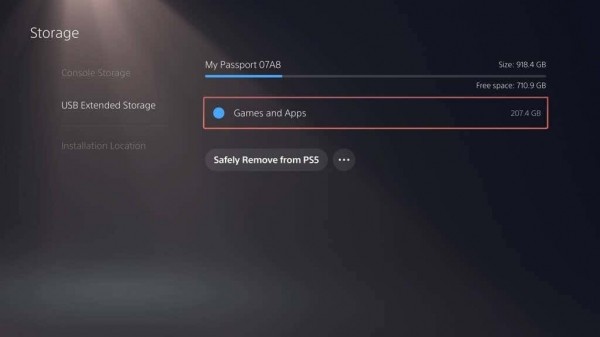
- Выберите игру и нажмите кнопку «Параметры».
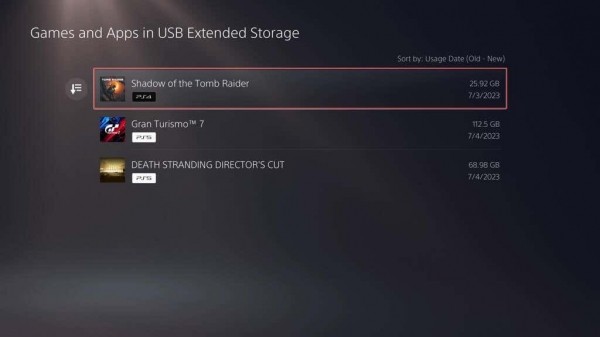
- Выберите параметр «Выбрать элементы для удаления».
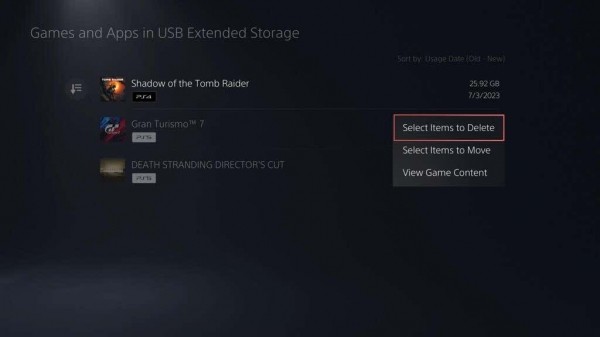
- Установите флажки рядом с любыми другими играми, которые вы хотите удалить, и выберите «Удалить».
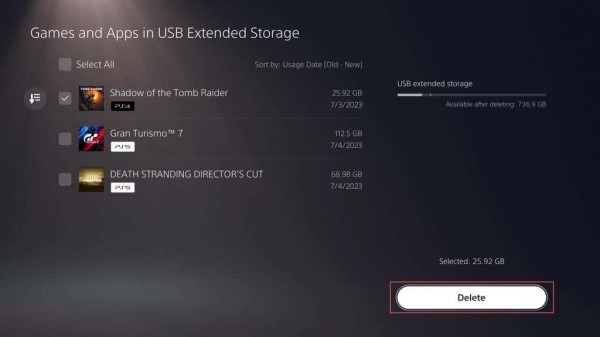
Удалить расширенное хранилище
Вы должны отключать USB-накопитель расширенного хранилища только после его безопасного отключения. Для этого:
- Перейдите в «Настройки» > «Хранилище».
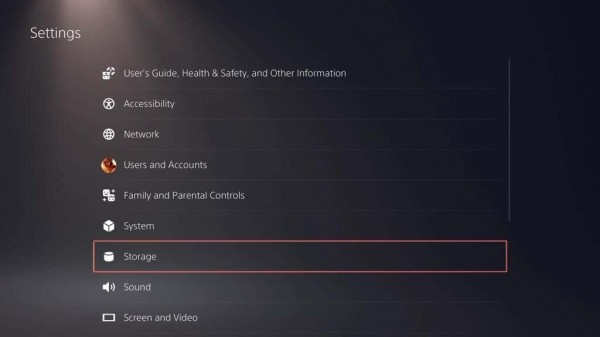
- Выберите «Расширенное USB-хранилище» > «Безопасное извлечение с PS5».
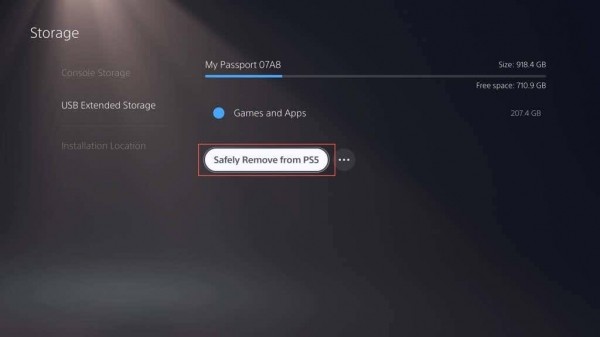
- Отключите дополнительный USB-накопитель от консоли PS5.
Не забывайте снова подключать внешний диск всякий раз, когда вы хотите переместить или скопировать игры.
Вы расширили хранилище PS5
Это оборачивает его! Увеличение объема памяти PlayStation 5 с помощью внешнего жесткого диска или твердотельного накопителя — разумный шаг для любого заядлого геймера. Конечно, он не обладает таким же эффектом, как слот в твердотельном накопителе NVMe M.2но он обеспечивает достаточно места для расширяющейся коллекции игр и отодвигает на задний план проблемы с управлением хранилищем PS5.